Mumble Tuto ( mumble )
+3
Altarlocit
Drunkenness
Bauzo
7 participants
LABANDEA :: Fly For Fun :: Tutoriaux
Page 1 sur 1
 Mumble Tuto ( mumble )
Mumble Tuto ( mumble )
Voila hier j'ai appris que la guilde n'avait aucun moyen de communication vocale hormis "Skype". Je me suis alors proposé de mettre mon serveur "mumble" à la disposition de la guilde mais mon contrat avec l'équipe qui me le fournis se fini dans quelques jours. Je me suis donc permis d'en créer un, pour "labandea" et pour celles et ceux qui ne connaissent pas mumble je vais leurs faire un tutoriel sur son intérêt et son utilisation.
Téléchargement : Mumble
Utilisation : (tutoriel pris sur http://thcteam.org/~deubeuliou/mumble/)
Premier Lancement
Téléchargement : Mumble
Utilisation : (tutoriel pris sur http://thcteam.org/~deubeuliou/mumble/)
Premier Lancement
Il n'est pas impossible que vous ayez un message d'erreur. C'est souvent sans conséquence
Pour vous connecter au serveur Labandea, allez dans Server->Connexion.
Allez dans l'onglet Serveurs Personnalisés et remplissez les champs
comme suit:
- Nom: Labandea
- Adresse: h1.mumblegratuit.net
- Port: 44031
- Nom d'utilisateur: Eh bah... votre pseudo !
- Mot de passe: labandea
Cliquez sur "Ajouter", puis double-cliquez sur l'entrée "Labandea" qui est apparue.
Voilà à quoi devrait ressembler la fenêtre de connexion:

C'est bon, vous êtes connecté ? ça devrait ressembler à:

Nous allons maintenant régler Mumble, de manière à avoir la meilleure
qualité possible, à avoir les raccourcis que vous désirez ...
Dans le menu, allez dans "Configurer"->"Assistant Audio"
Et laissez-vous guider. Cet assistant est utile si vous voulez parler sans avoir à appuyer sur une touche.
Allez dans Configurer->Paramètres
Cochez tout de suite la case en bas à gauche: "Expert Config".
Maintenant, observons le premier onglet:"Entrée Audio". Il ressemble à ça:
Vous n'avez peut-être pas autant d'onglet à gauche que moi.
Interfaces:
- Input/Output: quel "serveur de son" utiliser pour l'entrée(micro) et la sortie(haut-parleur/casque).
Transmission:
- Transmission
- Continu: vous transmettez tout le temps
- Activité vocale: Si vous choisissez ce mode, il est important de bien suivre l'assistant audio
- Appuyez pour parler: grâce à un raccourci; je vous expliquerai après comment le mettre en place.
- Double-Push
Time: En mode "appuyer pour parler" uniquement: permet de pouvoir
parler autant qu'on veut sans rester appuyer: appuyez deux fois très
vite(la glissière permet de régler le temps maximum entre deux frappes.
A 0, la double-frappe ne marchera pas.) Attention: si vous appuyez à
nouveau sur votre raccourci, ça s'arrête. - PTT Audio Cue: pour entendre un son qui vous indique si votre radio est allumée ou éteinte.
- Signal/Bruit
ou Amplitude: Permet de choisir sur quoi se basera Mumble pour
déterminer si vous parlez ou non (Uniquement en mode "Activité
Vocale"). Essayez les deux modes et jouez avec les deux glissières en
dessous.
</li>
Compression:
- Qualité: mettez-le à 6 ou 7, inutile de monter plus haut.
- Trames par paquet: mettez-le au plus haut pour réduire l'impact sur la bande passante.
Processeur Audio:
- Suppression du bruit: si votre environnement est bruyant(ventilo, télé...), montez-le.
- Amplification: Si les gens sur Mumble vous disent que vous leur percez les tympans, baissez cette glissière

Intéressons-nous maintenant à l'onglet suivant:
- Jitter
Buffer: ne descendez pas cette barre trop bas ou vous risquez d'avoir
un son saccadé. Mais plus vous la mettrez haut, plus vous entendrez les
gens tard. - Volume: Si le son que vous recevez ne vous convient pas, vous pouvez régler le volume ici.
Loopback Test:
- Loopback: Si vous voulez effectuer des test en entendant votre voix, vous pouvez le faire ici:
- Modes de boucle
- Aucun:
mode normal. n'oubliez pas d'y revenir une fois les tests effectués,
car personne ne vous entendra à part vous-même si vous n'être pas dans
ce mode. - Local: Mumble vous fait entendre le son que
vous envoyez(permet de vérifier que votre micro marche bien et que les
réglages d'envoi sont corrects) - Server: permet de vérifier que le serveur vous envoie bien du son/que vous le recevez bien.
- Attention
dans ces deux dernier modes à l'effet Larsen: si votre micro "entend"
votre haut-parleur, le son va tourner en boucle, et en moins de 2
secondes, vous aurez un sifflement strident!
</li>
Attention pour ce qui tourne sur Windows 7 (comme moi) il vous faut faire cette manipulation :
Sur l'icône du bureau : clic droit/propriété/Compatibilité/Cocher"exécuter ce programme en mode de compatibilité pour"/Windows Vista/Appliquer/OK
Puis suivez le tutoriel.
Pourquoi Mumble ?
Mumble est un logiciel de communications vocales, avec peu de latence
et une bonne qualité, ce logiciel est particulièrement destiné aux
joueurs.
À l’instar de Teamspeak, Mumble va vous permettre de communiquer
avec vos compagnons de jeu au moyen d’un casque et d’un micro. Il vous
suffit de parler, pour que s’active la transmission, qui sera reçue
presque instantanément par les autres membres de votre groupe.
Un plugin "overlay" vous permet quand vous êtes en train de jouer, de
voir qui parle en affichant son pseudo dans un coin de l’écran.
et une bonne qualité, ce logiciel est particulièrement destiné aux
joueurs.
À l’instar de Teamspeak, Mumble va vous permettre de communiquer
avec vos compagnons de jeu au moyen d’un casque et d’un micro. Il vous
suffit de parler, pour que s’active la transmission, qui sera reçue
presque instantanément par les autres membres de votre groupe.
Un plugin "overlay" vous permet quand vous êtes en train de jouer, de
voir qui parle en affichant son pseudo dans un coin de l’écran.
Vous pouvez dés à présent vous y connecter
- Nom: Labandea
- Adresse: h1.mumblegratuit.net
- Port: 44031
- Nom d'utilisateur: Eh bah... votre pseudo !
- Mot de passe: labandea
Dernière édition par Bauzo le Dim 27 Déc - 16:20, édité 6 fois

Bauzo
Feuille de personnage
Classe:
Level:
Guilde:
 Re: Mumble Tuto ( mumble )
Re: Mumble Tuto ( mumble )
pas mal =p
Merci Bauzo
Merci Bauzo

Drunkenness
Feuille de personnage
Classe: Jester
Level: au lieu de regarder mon lvl va xp ;P
Guilde: labandea
 Re: Mumble Tuto ( mumble )
Re: Mumble Tuto ( mumble )
On a Ts ( TeamSpeak ) déjà pour comuniquer, Sggk pourra te le confirmer mais mumble j'aime bien aussi donc sa me vas aussi !!

Altarlocit
Feuille de personnage
Classe: Assassin
Level:
Guilde:
 Re: Mumble Tuto ( mumble )
Re: Mumble Tuto ( mumble )
TS fermé^^
Je dl mumble pour voir sa
Je dl mumble pour voir sa

Leblons- Admin
Feuille de personnage
Classe: Chevalier
Level: 150-H
Guilde: LUST
 Re: Mumble Tuto ( mumble )
Re: Mumble Tuto ( mumble )
Ah, ok ^^" bon et bien, il me reste plus qu'a changer de micro pasque .... j'entends mais j'peu pas parler xD

Altarlocit
Feuille de personnage
Classe: Assassin
Level:
Guilde:
 Re: Mumble Tuto ( mumble )
Re: Mumble Tuto ( mumble )
et alors? c'est bien skype, ca permet des conferences et tout et tout  d'ailleur ya plus personne de connecté la x)
d'ailleur ya plus personne de connecté la x)
et pis skype ca peut aussi bien servir IRL que IG *O* ce qui est un point fort
apresn si,on commence a faire des serveurs de partout (TS, Skype, GSC, mumble, etc...) on va plus s'en sortir faut se mettre d'accord sur 1 =D
sinon, bonne ideé pour mumble =D
et pis skype ca peut aussi bien servir IRL que IG *O* ce qui est un point fort
apresn si,on commence a faire des serveurs de partout (TS, Skype, GSC, mumble, etc...) on va plus s'en sortir faut se mettre d'accord sur 1 =D
sinon, bonne ideé pour mumble =D
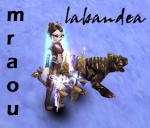
Mraou
Feuille de personnage
Classe: Assassin
Level: 107
Guilde: labandea : forever
 Re: Mumble Tuto ( mumble )
Re: Mumble Tuto ( mumble )
Bah apparemment Mumble sa te plait non Mraou ? Donc on se met TOUS sur mumble et toi tu peu garder Skype pour ton IRL si tu le souhaite ^^"
Après tu fait ce que tu veux ^^
Après tu fait ce que tu veux ^^

Altarlocit
Feuille de personnage
Classe: Assassin
Level:
Guilde:
 Re: Mumble Tuto ( mumble )
Re: Mumble Tuto ( mumble )
Bon je voie ceci donc je vais prendre mumble mais je voudrait savoir si vous ete toujour ici ou sur skype et autre ??

Kanion
Feuille de personnage
Classe: Assassin
Level: 89
Guilde: en solo :(
 Re: Mumble Tuto ( mumble )
Re: Mumble Tuto ( mumble )
-.- sa date de l'année derniere quoi... et tout le monde a parlé au moins une fois de skype quoi

Shadow
Feuille de personnage
Classe: Elémentaliste
Level: 95
Guilde: ={\# Labandea #/}=
 Sujets similaires
Sujets similaires» Tuto - Camstudio
» [Tuto] Cs gratuitement :)
» tuto pour simulateur de fash
» cherche tuto pour cree serveur flyff v13 hamachi plz
» [Tuto] Cs gratuitement :)
» tuto pour simulateur de fash
» cherche tuto pour cree serveur flyff v13 hamachi plz
LABANDEA :: Fly For Fun :: Tutoriaux
Page 1 sur 1
Permission de ce forum:
Vous ne pouvez pas répondre aux sujets dans ce forum|
|
|




